1. Nội dung
Cho phép gửi thông tin hóa đơn điện tử đã phát hành cho khách hàng qua email, khách hàng sẽ nhận hóa đơn một cách nhanh chóng.
2. Xem phim hướng dẫn
Tải phim hướng dẫn: Tại đây (Xem hướng dẫn tải phim)
3. Hướng dẫn trên phần mềm
Lưu ý:
- Chức năng này chỉ có thể thực hiện được khi có kết nối internet.
- Kế toán phải được phân quyền Gửi hóa đơn cho khách hàng trên chi nhánh và sổ đang làm việc thì mới có thể thực hiện được chức năng này. (Chi tiết xem hướng dẫn phân quyền tại đây)
Trường hợp khi thực hiện Phát hành hóa đơn điện tử, Kế toán không tích chọn tùy chọn Gửi hóa đơn cho khách hàng thì sau khi phát hành hóa đơn điện tử, có thể gửi hóa đơn cho khách hàng bằng 1 trong 2 cách: Gửi hóa đơn cho từng khách hàng hoặc Gửi hóa đơn cho hàng loạt khách hàng.
Gửi hóa đơn cho từng khách hàng 1. Vào phân hệ Hóa đơn điện tử.
2. Chọn tab Hóa đơn điện tử.
3. Chọn mục Đã phát hành: chương trình lấy lên danh sách các hóa đơn điện tử đã được phát hành. (Hoặc có thể chọn các mục chi tiết như: Chưa gửi cho KH, Gửi bị lỗi, Đã gửi HĐ cho KH chương trình sẽ lấy lên các hóa đơn điện tử có trạng thái tương ứng).
4. Thiết lập điều kiện tìm kiếm hóa đơn điện tử cần gửi cho khách hàng.
5. Nhấn Lấy dữ liệu.
6. Chọn hóa đơn trên danh sách, sau đó nhấn Gửi HĐ cho khách hàng.
- Trường hợp hóa đơn đã được gửi cho khách hàng trước đó, chương trình sẽ tự động tích chọn ô Đã gửi cho khách hàng.
- Tên người nhận và Email: chương trình tự động lấy theo Thông tin người nhận hóa đơn nếu Khách hàng/Nhà cung cấp là Tổ chức và lấy thông tin của đối tượng nếu là Cá nhân (được khai báo tại menu Danh mục\Đối tượng\Khách hàng hoặc menu Danh mục\Đối tượng\Nhà cung cấp), tuy nhiên vẫn có thể thay đổi lại các thông tin này (nếu cần).
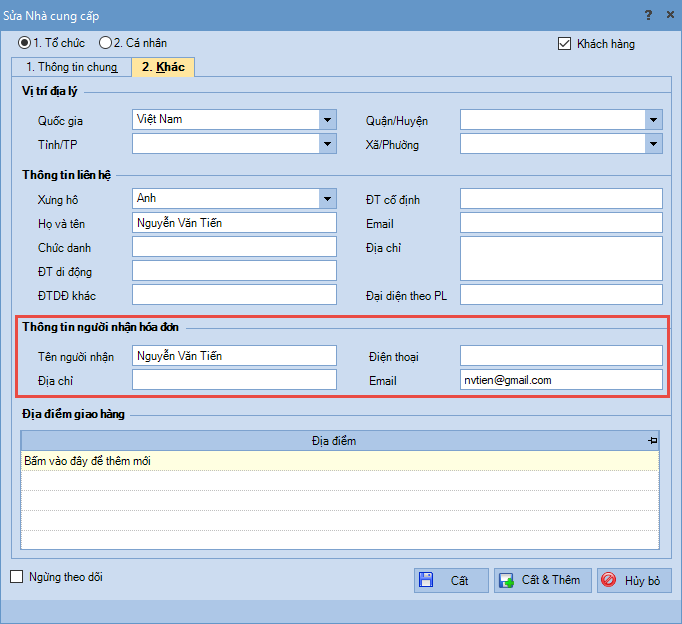
Lưu ý: Trường hợp muốn gửi thông tin hóa đơn điện tử cho cùng lúc nhiều địa chỉ email thì nhập các địa chỉ email này và mục Email và cách nhau bởi dấu “;”
- Có thể xem trước nội dung hóa đơn trước khi gửi cho khách hàng bằng cách nhấn Xem hóa đơn.
7. Nhấn Gửi, chương trình sẽ tự động gửi thông tin hóa đơn điện tử tới khách hàng bằng địa chỉ email khi Thiết lập email gửi hóa đơn.
Gửi hóa đơn cho hàng loạt khách hàng 1. Vào phân hệ Hóa đơn điện tử
2. Chọn tab Hóa đơn điện tử.
3. Chọn mục Đã phát hành (Hoặc có thể chọn các mục chi tiết như: Chưa gửi cho KH, Gửi bị lỗi, Đã gửi HĐ cho KH).
4. Nhấn chuột phải tại màn hình danh sách và chọn Gửi HĐ hàng loạt cho KH.

5. Thiết lập điều kiện để tìm kiếm các hóa đơn điện tử đã phát hành cần gửi cho khách hàng, sau đó nhấn Lấy dữ liệu.
6. Tích chọn các hóa đơn muốn gửi cho khách hàng.
- Trường hợp hóa đơn đã được gửi cho khách hàng trước đó, chương trình sẽ tự động tích chọn ô Đã gửi cho khách hàng
- Tên người nhận và Email người nhận:
- Nếu hóa đơn được xuất từ đề nghị xuất hóa đơn thì lấy tên người nhận hóa đơn và email người nhận trên đề nghị xuất hóa đơn.
- Nếu hóa đơn không được xuất từ đề nghị xuất hóa đơn thì lấy theo Thông tin người nhận hóa đơn nếu Khách hàng/Nhà cung cấp là Tổ chức và lấy thông tin của đối tượng nếu là Cá nhân (được khai báo tại menu Danh mục\Đối tượng\Khách hàng hoặc menu Danh mục\Đối tượng\Nhà cung cấp), tuy nhiên vẫn có thể thay đổi lại các thông tin này (nếu cần).
Lưu ý: Trường hợp muốn gửi thông tin hóa đơn điện tử cho cùng lúc nhiều địa chỉ email thì nhập các địa chỉ email này và mục Email người nhân và cách nhau bởi dấu “;“
- Có thể xem trước nội dung hóa đơn trước khi gửi cho khách hàng bằng cách nhấn Xem hóa đơn hoặc nhấn Xem hóa đơn đã chọn để xem trước nội dung của tất cả các hóa đơn đã chọn cùng lúc.
7. Nhấn Gửi, hệ thống sẽ tự động gửi thông tin hóa đơn điện tử tới khách hàng bằng địa chỉ email khi thiết lập email gửi hóa đơn .
4. Lưu ý
- Sau khi hóa đơn được gửi cho khách hàng thành công, chương trình sẽ tự động cập nhật trạng thái gửi HĐ cho khách hàng của hóa đơn điện tử trên danh sách thành Đã gửi.
- Sau khi khách hàng mở email người bán hàng gửi cho khách hàng, chương trình sẽ tự động tích chọn vào cột KH đã nhận HĐ trên danh sách hóa đơn điện tử.



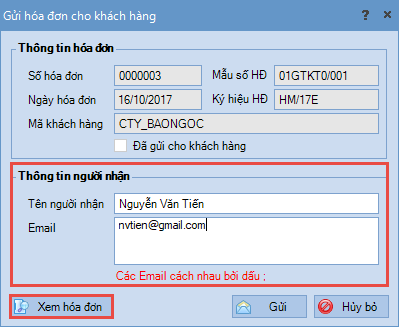
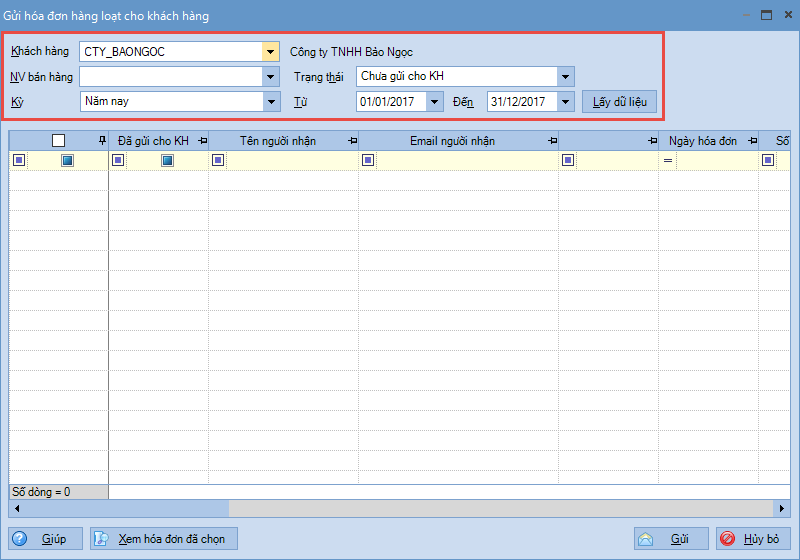
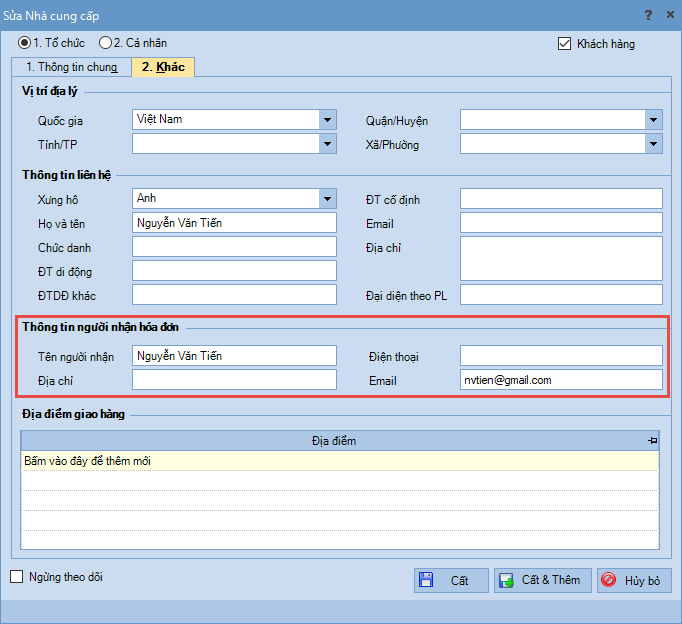
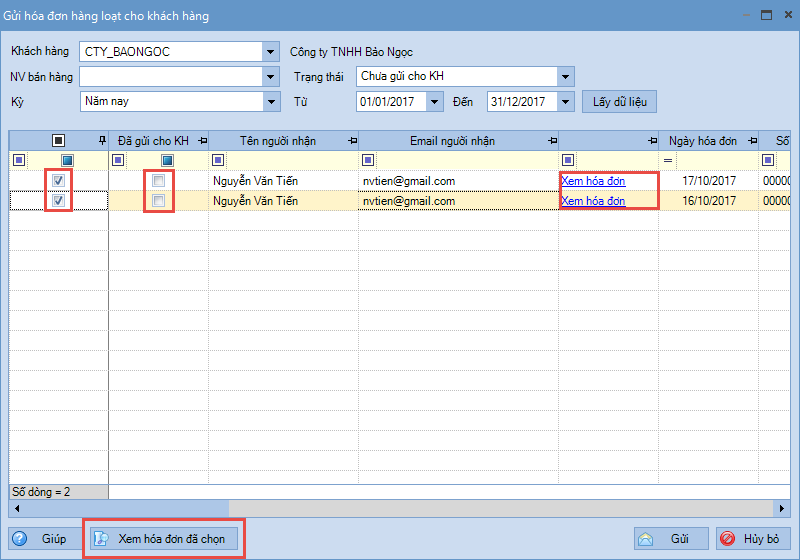


 contact@misa.com.vn
contact@misa.com.vn 024 3795 9595
024 3795 9595 https://www.misa.vn/
https://www.misa.vn/




